مراجعة برنامج VideoProc: يمكنك من تحميل، تحويل، تعديل أو تسجيل اي فيديو بسهولة
هل تبحث عن برنامج تحميل فيديو من الانترنت للكمبيوتر ؟ أو برنامج لتحسين جودة الفيديو المصور عبر الهاتف ؟ أو تريد تغيير صيغة إحدى مقاطع الفيديو لتفادي مشاكل التوافق ؟ أو تريد تسجيل شاشة الكمبيوتر أو كاميرا الويب فيديو ؟ ماذا لو كان بإمكانك فعل كل هذه الأشياء من مكان واحد ! إنه برنامج VideoProc الذي يجب أن تقوم بتحميله وتجربته الآن بلا تردد.
تتوافر هناك الكثير من البرامج عندما يتعلق الأمر بمقاطع الفيديو الرقمية، فإذا كنت تريد تحميل فيديو من الانترنت للكمبيوتر ستجد برامج عديدة مجانية تساعدك فى ذلك مثل WinX YouTube Downloader. وإذا كنت تريد تحرير فيديو بإحترافية فلديك برنامج Final Cut أو Adobe Premiere Pro. وبالنسبة لتحويل صيغ الفيديو أو تسجيل الشاشة فيديو من أجل الشروحات والبرامج التعليمية، فهناك خيارات كثيرة متاحة. بينما يمكنك إجراء كل من هذه المهام من خلال نافذة برنامج واحد فقط يُسمي VideoProc هذا البرنامج العبقري يتيح لك فعل ما تشاء فى مقاطع الفيديو بطريقة بسيطة حتى إذا كانت بجودة عالية. يتمتع البرنامج بأدوات مدمجة عديدة؛ مما يجعله أكثر قابلية للاستخدامات المختلفة، فبدلًا من شراء 4 برامج يمكنك الحصول على واحد فقط وسوف يلبى جميع الأغراض التي تحتاج إليها. دعونا نلقِ عليه نظرة فاحصة إنطلاقًا من هذا المقال.
لماذا لا يستطيع برنامج آخر أن يُضاهي VideoProc ؟
إن VideoProc هو عبارة عن برنامج يجمع مجموعة مختلفة من الأدوات لمعالجة مقاطع الفيديو عالية الجودة سواء HD أو 4K، فقد تم تصميمه ليكون شاملًا لتحرير وتعديل الفيديو، أو تغيير حجم الفيديو، أو تحويل صيغته، والمزيد. كما يقدم البرنامج أدوات مدمجة لتسجيل شاشة الكمبيوتر فيديو وتسجيل كاميرا الويب الخاصة بك، ويمكن أن يحدث ذلك معًا، بحيث تصور الشاشة والكاميرا فى نفس الوقت. يتيح أيضًا تحميل فيديو من الانترنت للكمبيوتر مع دعم أكثر من 1000 موقع بما فى ذلك فيسبوك ويوتيوب وانستجرام وتويتر وديلي موشن وفيمو…إلخ.
الشيء الأكثر تميزًا فى هذا البرنامج هو دعمه الكامل لتقنية GPU Accelerated لمعالجة الفيديوهات بالاعتماد على معالج رسوميات Intel أو AMD أو Nvidia وهذا يجعله أسرع 47 مرة مقارنة بالبرامج المنافسة الأخرى، وبالفعل ستلاحظ هذا بنفسك عند التجربة. تجدر الإشارة إلى أن البرنامج يدعم أيضًا فوق الـ 420 صيغة لذا يمكنه التعامل مع أى فيديو وتحويل صيغته إلى الصيغ المختلفة بضغطة زر.
بالنظر إلى واجهة المُستخدم الخاصة بـ VideoProc ستجد إنها بسيطة لدرجة أن حتى المستخدم المبتدئ سيتمكن من التعامل معه بإحترافية. كل ما عليك هو تحميله وتثبيته على جهازك سواء ويندوز أو ماك. بعد تشغيله ستظهر لك نافذة مُنظمة تتضمن 4 إختيارات [كما موضح فى الصورة أعلاه] كل إختيار يؤدي إلى مجموعة من الأدوات المدمجة في البرنامج. دعونا نتعرف على بعضًا منها فيما يلي.
اولًا: تحرير وتحويل صيغ الفيديو
لا تحتاج إلى تحميل برنامج آخر من أجل تحرير الفيديو طالما أن لديك برنامج VideoProc، حيث يمتلك مجموعة كبيرة من الأدوات المصممة خصيصًا لتعزيز جودة الفيديو وجعله أفضل بنقرات زر قليلة. بعد أن تقوم بتشغيل البرنامج كل ما عليك هو النقر على زر Video بالأعلى لإضافة ملف فيديو واحد، او Video Folder من أجل تحديد فولدر يحتوى على مجموعة فيديوهات. بمجرد إضافة الفيديو في البرنامج، ستتمكن من الوصول إلى أدوات التحرير عن طريق النقر على زر Option ثم الانتقال إلى علامة تبويبة Video Editor.
حينئذ تستطيع أن تضيف تأثيرات لونية (Effects) وضبط الألوان بدقة، وسطوع الصورة، التباين، درجة اللون والتشبع…إلخ. ويمكنك أيضًا بواسطة أداة القص (Cut) تقصير مقطع الفيديو وتقطيع المقاطع غير المرغوب فيها وإعادة ترتيب مقاطع في أي تسلسل، أما أداة الاقتطاع (Crop) تتيح لك إزالة الأشرطة السوداء أعلى وأسفل الفيديو، أو تركيز الفيديو على جزء مُعين، أو تغيير نسبة الارتفاع والطول… وما إلى ذلك. تستطيع من نفس النافذة كذلك إضافة ترجمة للفيديو، أو دمجه مع فيديو آخر أو إضافة علامة مائية أو تدوير الفيديو وأشياء أخرى كثيرة.
إذا كنت تريد تحرير مقاطع فيديو عالية الدقة 4K مصورة بواسطة كاميرا إحترافية مثل GoPro، فهناك أدوات اكثر تقدمًا تساعدك على تثبيت الفيديو التخلص من الاهتزازات، وتقليل الضوضاء غير المرغوب فيه في الخلفية، وتحويل جزء من الفيديو إلى GIF، او مزامنة الصوت مع الصور. وأيضًا قص فيديو 4K بدون فقدان الجودة. تخيل! جميع هذه الأدوات فى برنامج واحد فقط بالتأكيد يجعله مميزًا.
أما بالنسبة لتحويل الصيغ، فيمُكنك بعد إضافة الفيديوهات إلى برنامج VideoProc أن تضغط على زر Target Format بالأسفل لتظهر لك نافذة الـ Output Profile حيث تقوم بتحديد الصيغة التي تريد تحويل الفيديو إليها. ولأن البرنامج يدعم مئات الصيغ، لابد من أن تكون هناك طريقة سهلة للوصول إلى الصيغة المرغوبة بسرعة. يمكنك فعل ذلك إما عن طريق حقل البحث المتواجد بالأعلى، أو من خلال القائمة الجانبية اليُسرى للقائمة حيث تجد هناك قسم مخصص يحتوي على الصيغ المدعومة لدى أجهزة Apple وسامسونج وسوني، والصيغ العامة فى قسم General Profiles. حتى أنه يمكنك تحويل صيغة الفيديو من HEVC إلى H264. كل ما عليك هو تحديد الصيغة وتضغط Done. بعد الإنتهاء اضغط على زر Run حتى تبدأ عملية تحويل الصيغة فورًا.
ثانيًا: تحميل فيديو من الانترنت للكمبيوتر
أحد الأشياء الرائعة التى يقوم بها برنامج VideoProc أيضًا هي مساعدتك على تحميل فيديو من الانترنت للكمبيوتر من أي موقع وبأعلى جودة تصل إلى 4K. يمكنك أيضًا تحميل الموسيقى وقوائم التشغيل والقنوات بسهولة من أكثر من 1000 موقع مثل اليوتيوب وفيسبوك وتويتر وساوند كلاود وديلي موشن. بمقدورك أيضًا تحويل صيغة الفيديو الذي تم تنزيله إلى صيغة أخرى مباشرًة، أو تسجيل بث مباشر على الإنترنت، أو تنزيل مقاطع فيديو دفعة واحدة، وتحميل الترجمات المناسبة للفيديو…وغيرها من الإمكانيات الرائعة يتمتع بها VideoProc.
إن الأمر سهل للغاية، كل ما عليك هو تشغيل البرنامج والنقر على زر Downloader ثم النقر على Add Video أو Add Music حسب ما تريد تحميله سواء فيديو أو موسيقى. الآن اضغط على زر Paste URL & Analyze ليتم لصق الفيديو وتحليله والوصول إلى المحتوى وعرضه أمامك. بعد ذلك قم بتحديد الجودة والصيغة التي تريد تحميل الفيديو بها واضغط على Download Selected Videos ومن ثم على زر Download Now من القائمة الجانبية لبدء تحميل الفيديو على الفور.
ثالثًا: تسجيل الشاشة/كاميرا الويب فيديو
بالنسبة للـ “جيمرز” أو الذين يديرون إجتماعات اونلاين، يتيح لك برنامج VideoProc تسجيل الشاشة فيديو من أجل تسجيل Gameplay أو العروض التقديمية، أو الندوات أو مكالمات سكايب، وإنشاء مدونات الفيديو، ومراجعات البرامج…إلخ كل شيء يحدث على الشاشة يتم تسجيله فى فيديو بدقة عالية صوت صورة. يمكنك كذلك تسجيل كاميرا الويب الخاصة بحاسوبك، أو تسجيل كلاهما في نفس الوقت في وضع الصورة داخل صورة (Picture-In-Picture). بعد إنتهاء التسجيل، يمكنك إجراء بعض التعديلات مثل اقتصاص جزءًا منه أو وضع تعليق صوتي، او إضافة رسومات تعبيرية وأسهم وكتابة نص.. فالاداة إحترافية وتناسب جميع المُستخدمين.


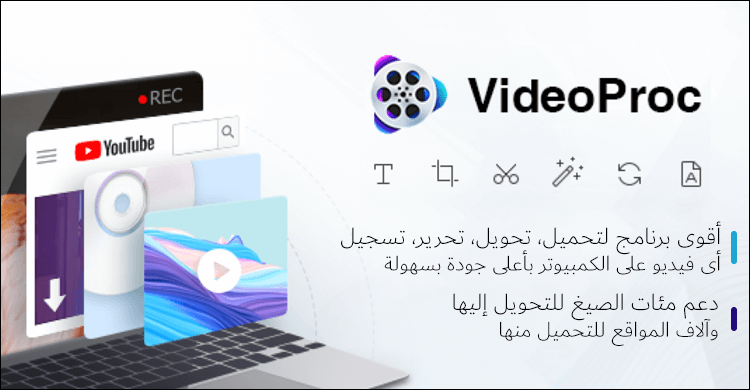
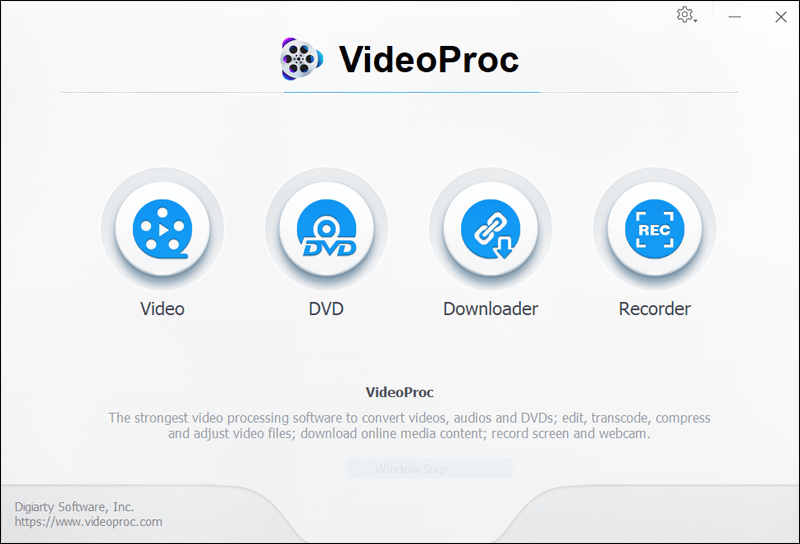
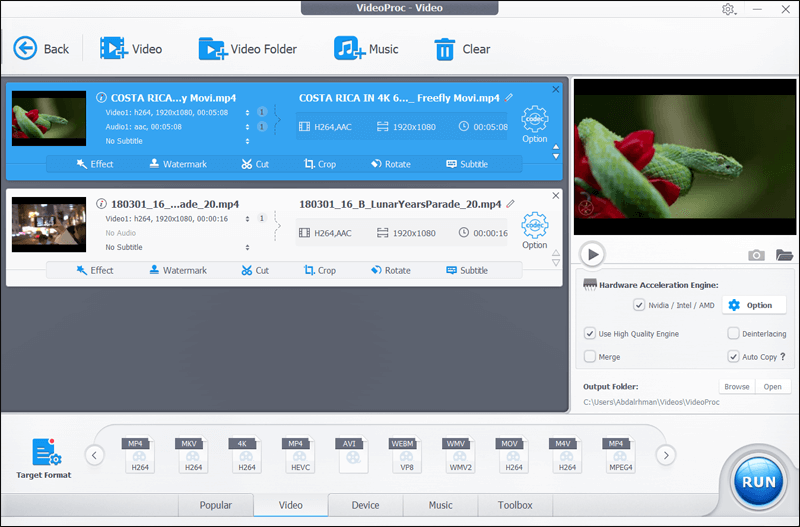
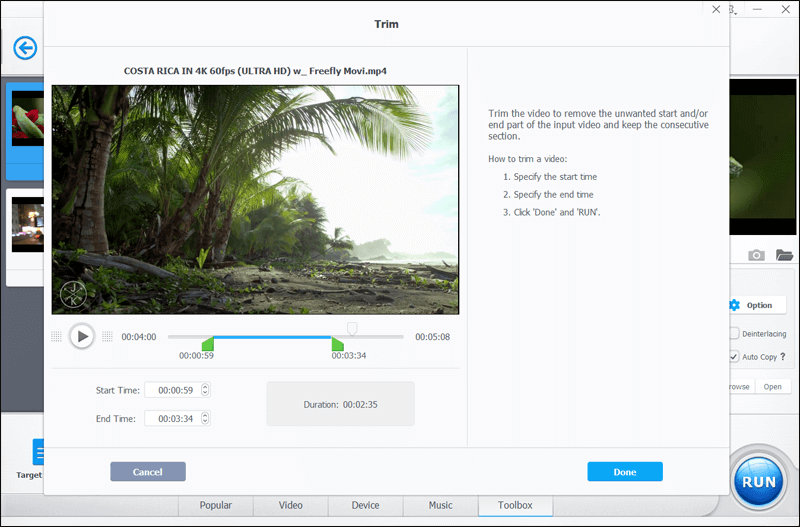
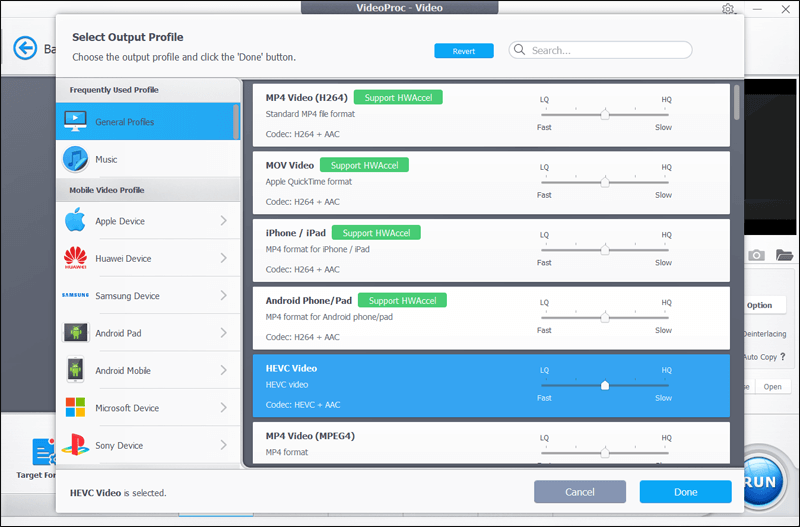
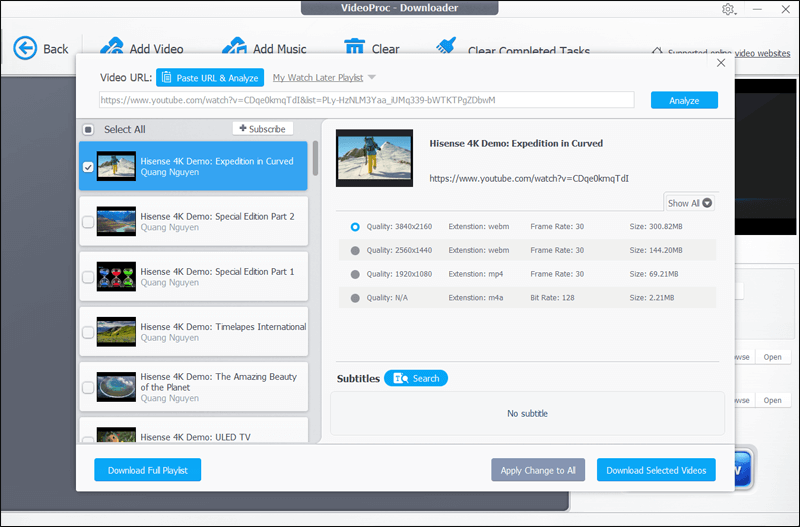
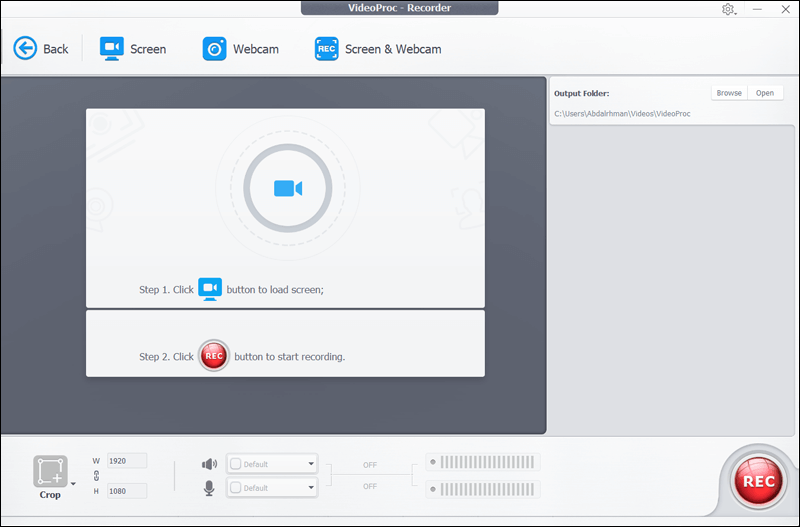
سانظر هل هو سوف يتحمل معي
نعم اخي لا يوجد مشكلة في التحميل ف الرابط مباشر من موقع الشركة الرسمي
اذا واجهتك مشكلة في التحميل
اخبرنا.